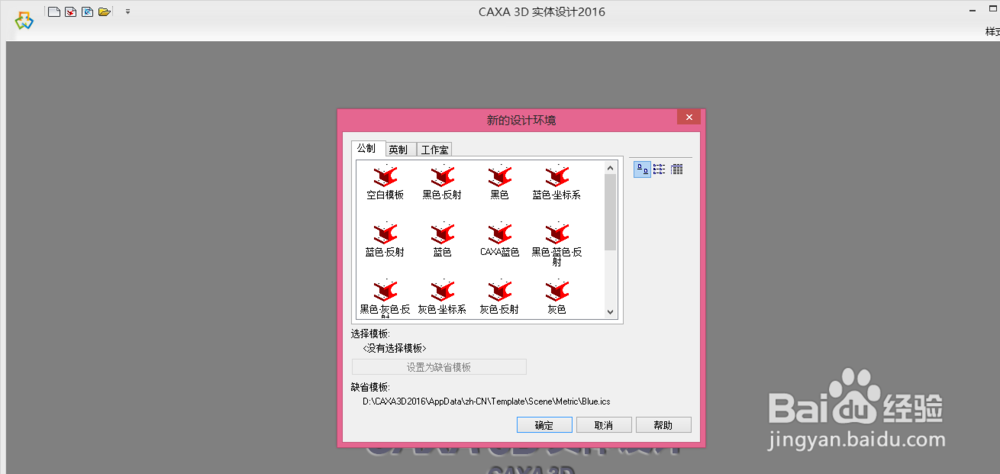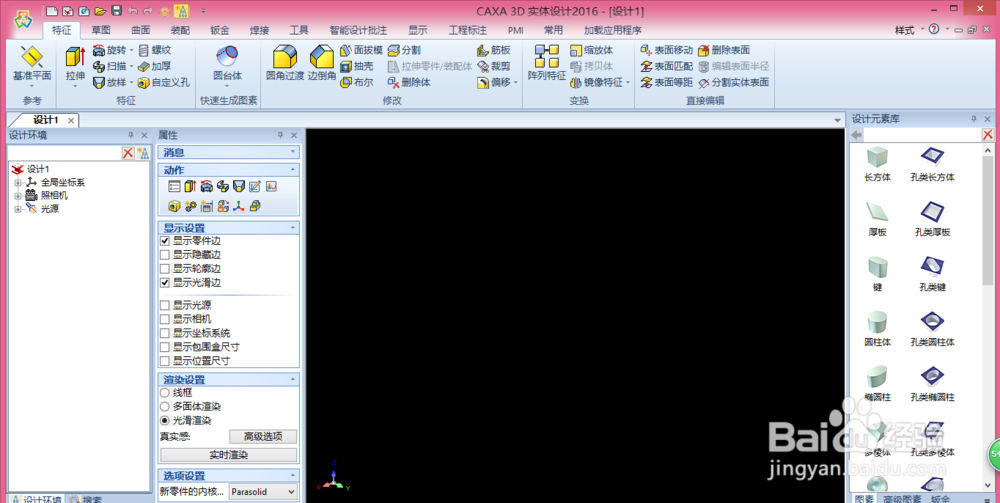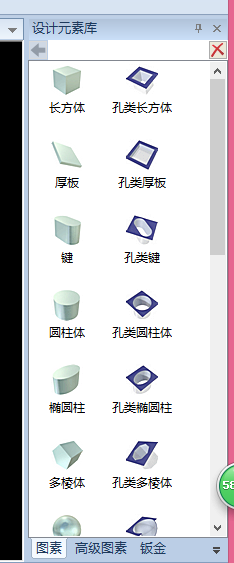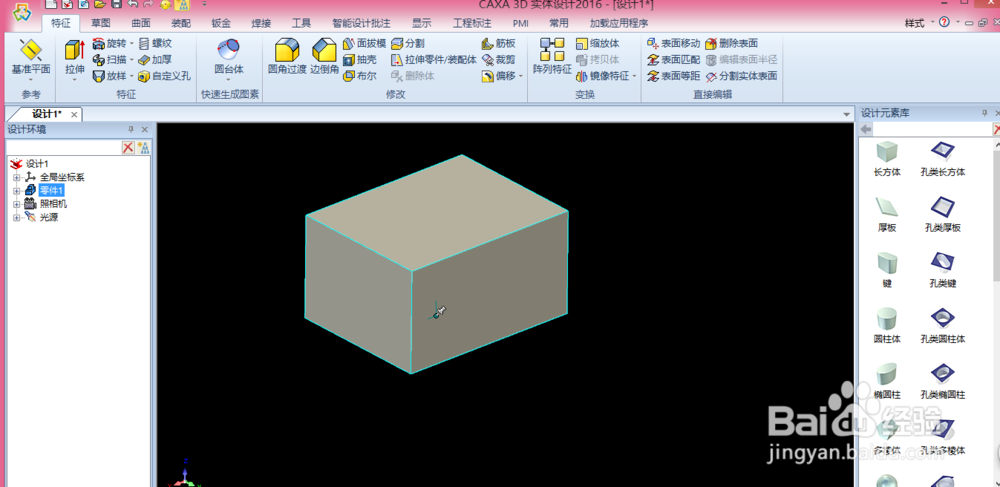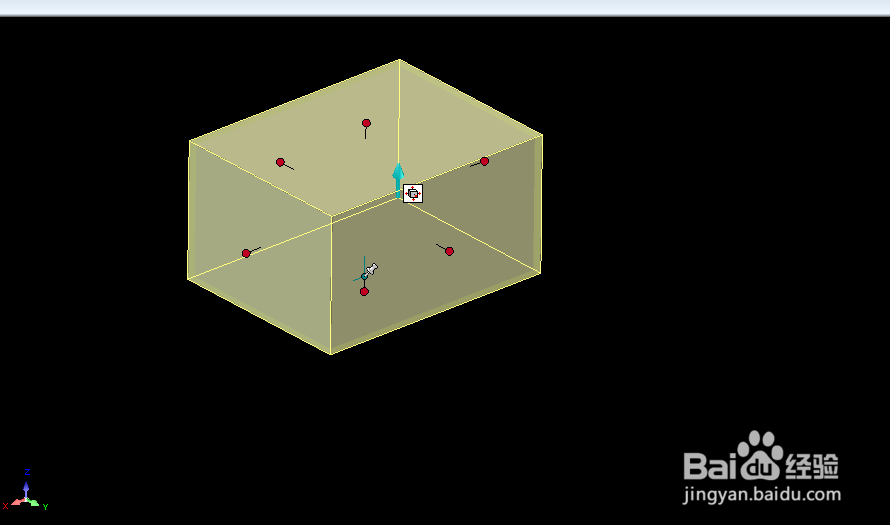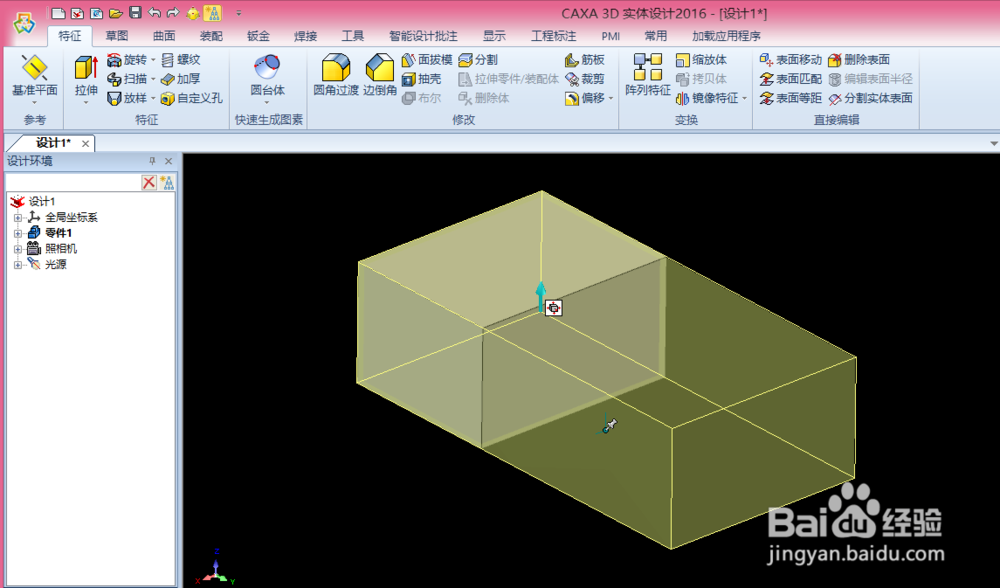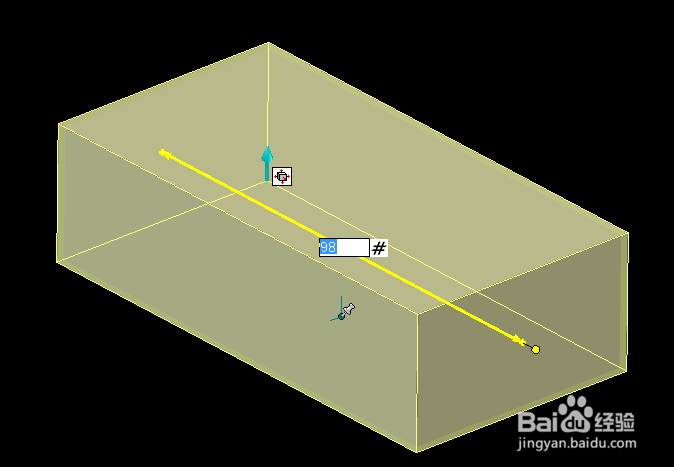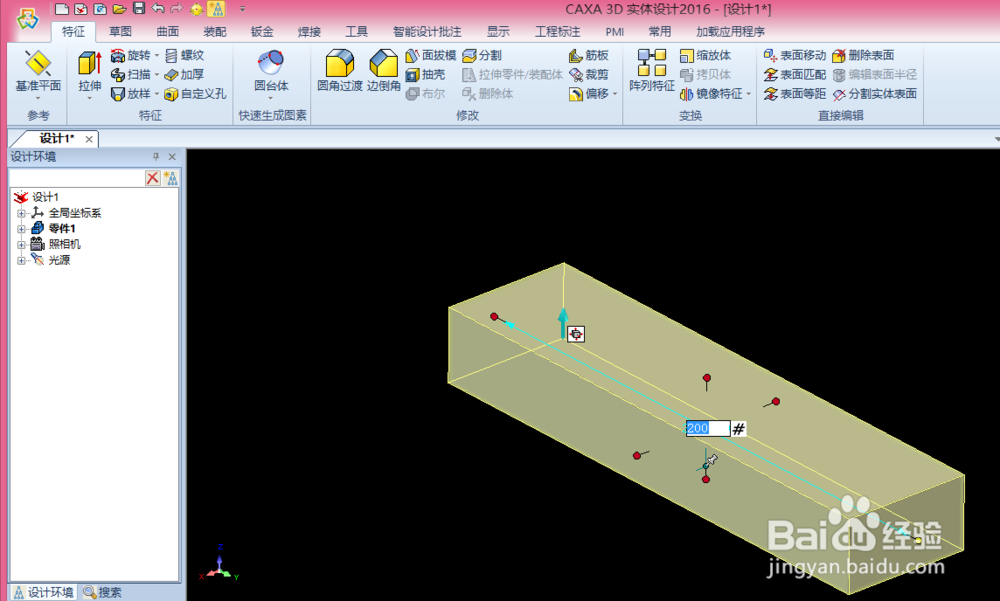CAXA 3D 实体设计如何画长方体
1、我们先来打开自己所使用的CAXA 3D 实体设计软件,我所使用的是2016版的,如图
2、接着会让我们选择,我们需要使用的操作界面或者可以说是操作环境,我们来选择3D设计环境,如图
3、选择操作环境后还会让我们选择操作背景,我使用的是黑色背景,这只是个人的使用习惯,如图就是操作背景
4、在CAXA 3D 实体设计的操作界面的右侧,我们可以看到设计元素库,我们可以再设计侍厚治越元素库中找到我们要使用的长方体,如图
5、在长方体的图标上点击鼠标左键,进行拖拽,把这个长方体拖拽到我们的CAXA 3D 实体设计操作界面,如图
6、一般我们需要自己进行设置图形的尺寸,方法就是点击图形左键,然后出现各个方向的拉伸杆,我们可以点击拉伸杆,进行拉伸,需要拉伸哪个面就拉伸哪个杆,如图
7、我们还可以自己设置尺寸长度,如图我设置的是200,然后回车键,就可以了,如图
声明:本网站引用、摘录或转载内容仅供网站访问者交流或参考,不代表本站立场,如存在版权或非法内容,请联系站长删除,联系邮箱:site.kefu@qq.com。
阅读量:63
阅读量:31
阅读量:22
阅读量:71
阅读量:55